专业的浏览器下载、评测网站
火狐浏览器如何删除指定cookie?火狐浏览器删除单个cookie的方法
2020-05-19作者:浏览器之家来源:本站原创浏览:
火狐浏览器如何删除指定cookie?我们在访问网页的时候,网站会在我们的浏览器中创建一些cookie文件,以满足网站中某些功能的需要。在使用火狐浏览器的时候我们可能会碰到,需要删除浏览器中某个网站中的cookie数据的情况,那么火狐浏览器如何删除指定的cookie文件呢?下面我们就一起来看一看删除cookie的方法吧
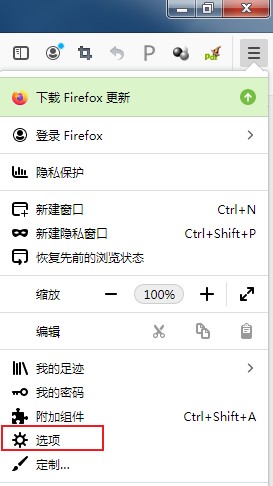
2、进入选项页面后,在页面左侧菜单中点击“隐私与安全”进入该设置页面;
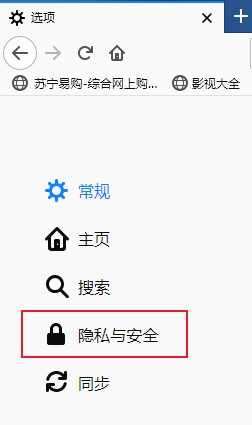
3、在“隐私与安全”的设置选项中找到“cookie和网站数据”这一项,点击“管理数据”按钮;
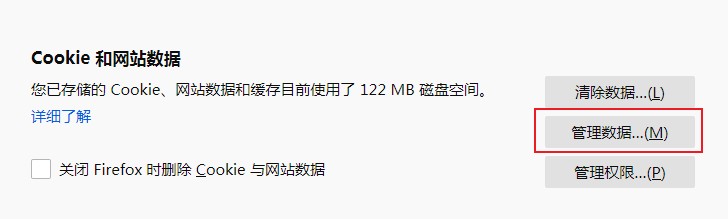
4、如下图所示我们已经打开了火狐浏览器的cookie管理窗口,在下面的列表中找到需要删除cookie的网站,选中之后点击下面的“移除选中”按钮就可以删除该网站的cookie数据了;
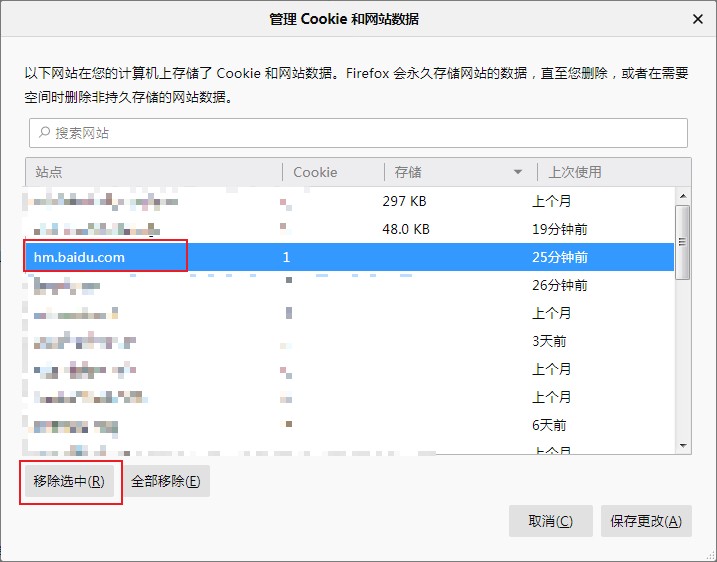
以上就是火狐浏览器删除单个cookie的方法,使用这个方法能够精确删除指定网站的cookie,大家赶紧去尝试一下吧!
火狐浏览器删除单个cookie的方法
1、打开火狐浏览器,在浏览器右上角点击“打开菜单”图标,在下方弹出的浏览器菜单中点击“选项”;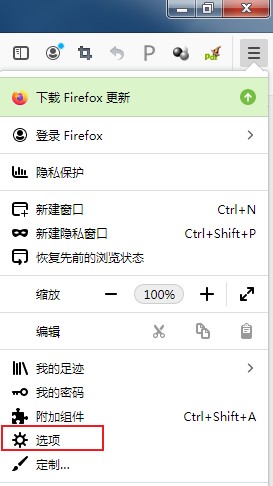
2、进入选项页面后,在页面左侧菜单中点击“隐私与安全”进入该设置页面;
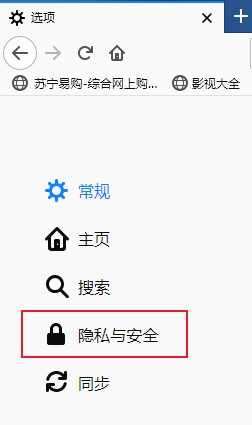
3、在“隐私与安全”的设置选项中找到“cookie和网站数据”这一项,点击“管理数据”按钮;
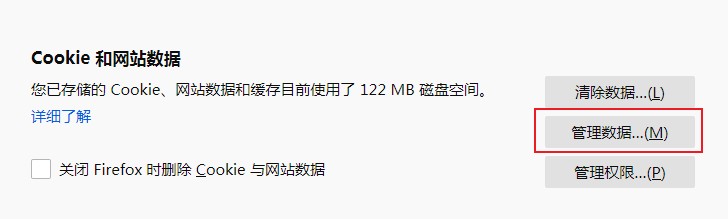
4、如下图所示我们已经打开了火狐浏览器的cookie管理窗口,在下面的列表中找到需要删除cookie的网站,选中之后点击下面的“移除选中”按钮就可以删除该网站的cookie数据了;
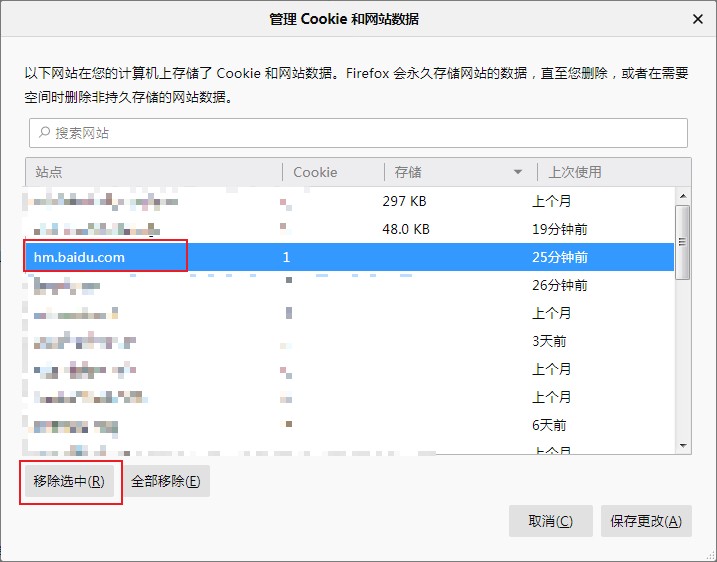
以上就是火狐浏览器删除单个cookie的方法,使用这个方法能够精确删除指定网站的cookie,大家赶紧去尝试一下吧!
猜你喜欢
热门文章
本类排行
相关下载
关注手机站